Windows 10でアイコンを変更する方法(変更できない場合の対処方法を含む)
フォルダのプロパティの表示
(1)[Right click]"アイコンを変更したいフォルダ(例:サンプルフォルダ)]を選択し、(2) を選択します。[Property].
アイコンの変更を選択する
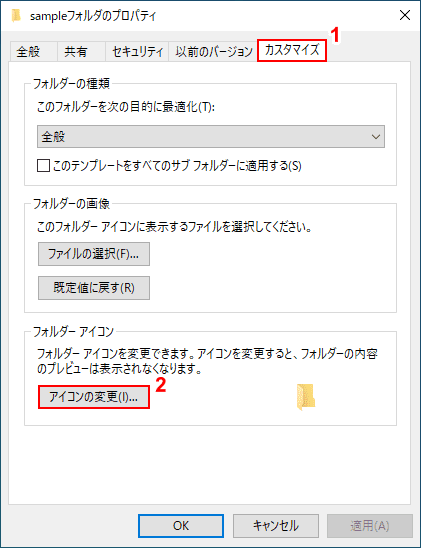
「サンプルフォルダのプロパティ」ダイアログボックスが表示されました。(1) 選択[Customize]タブを押し、(2)[Change icon]ボタン。
お気に入りのアイコンを選択してください
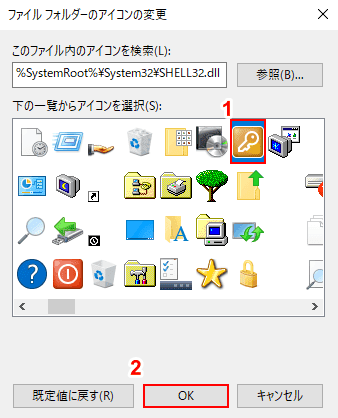
ファイルフォルダアイコンの変更ダイアログボックスが表示されます。(1) 選択[favorite icon (e.g. key mark)]とプレス (2)[OK]ボタン。
アイコンを変更することに決める
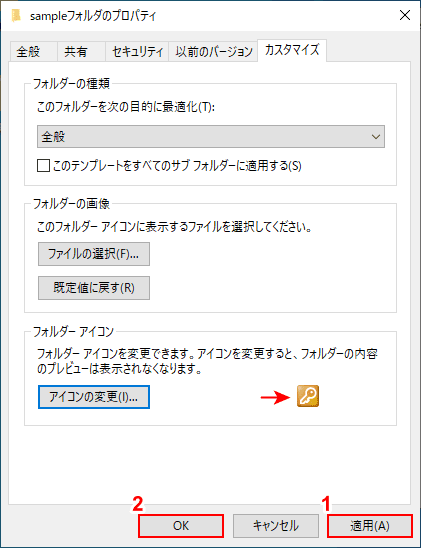
「サンプルフォルダのプロパティ」ダイアログボックスが表示されます。フォルダアイコン(マークなど)のプレビュー.key変更されました。(1)を押す[Apply]ボタン, (2)[OK]ボタンを順番に並べます。
フォルダアイコンの変更を確認する
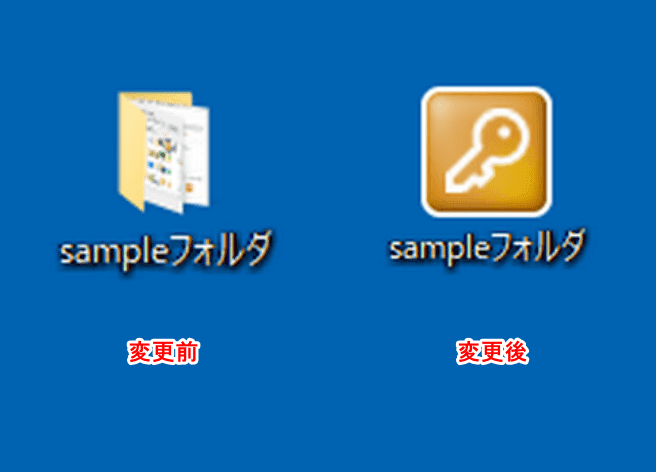
フォルダアイコンが変更されました。
拡張機能に関連付けられているアイコンを変更する
Windows 10は、各ファイルタイプ(拡張子)のデフォルトのプログラムアイコンを表示します。
拡張子 “。Txt」を例に、ファイルのプログラムアイコンを変更する方法を説明します。
ショートカットメニューから変更する方法
ショートカットメニューからファイルのプログラムアイコンを変更する方法は次のとおりです。
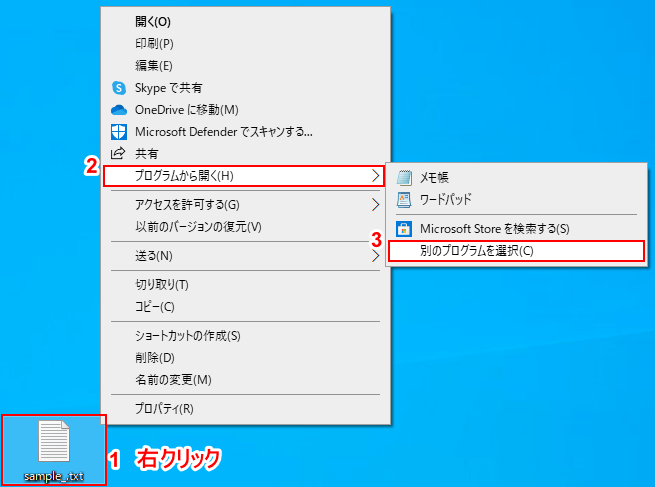
(1)「アイコンを変更したいファイル」を選択し、[Right click].表示されたコンテキストメニューから、(2) を選択します。[Open from program](3)[Select another program].
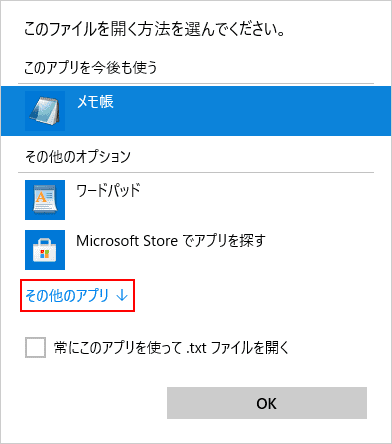
「このファイルを開く方法を選択してください」ダイアログボックスが表示されます。
選ぶ[Other apps ↓].
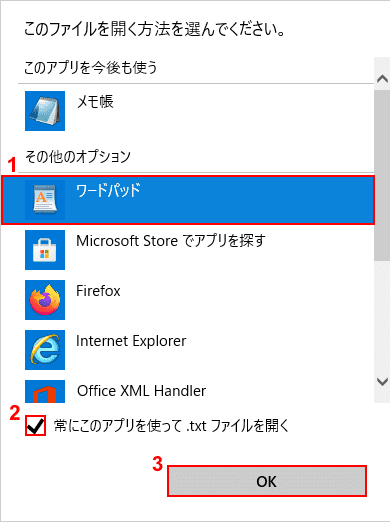
(1) 選択[Optional app (e.g. WordPad)](2)入れる[Check mark]「このアプリを使用して常にファイル.txt開く」で、(3)を押します[OK]ボタン。
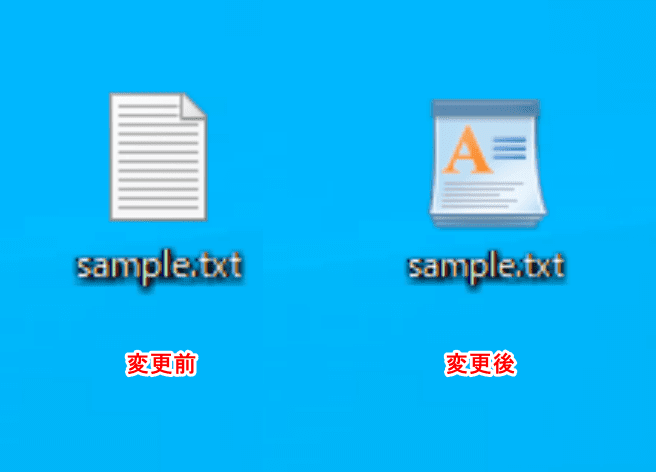
ファイルアイコンが変更されました。
Windows 10の設定メニューから変更する方法
Windows 10の[設定]メニューからファイルのプログラムアイコンを変更する方法は次のとおりです。
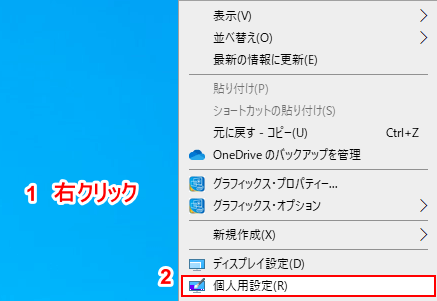
選択 (1)[Start](2)[Setting].
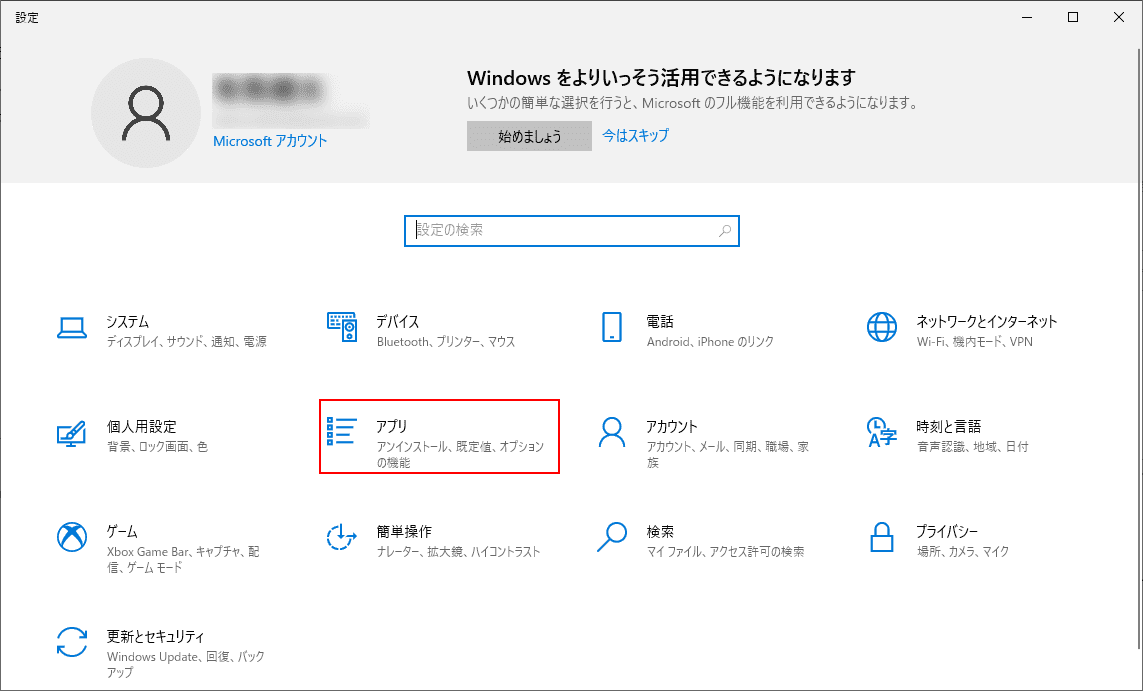
設定ダイアログボックスが表示されます。
選ぶ[App].
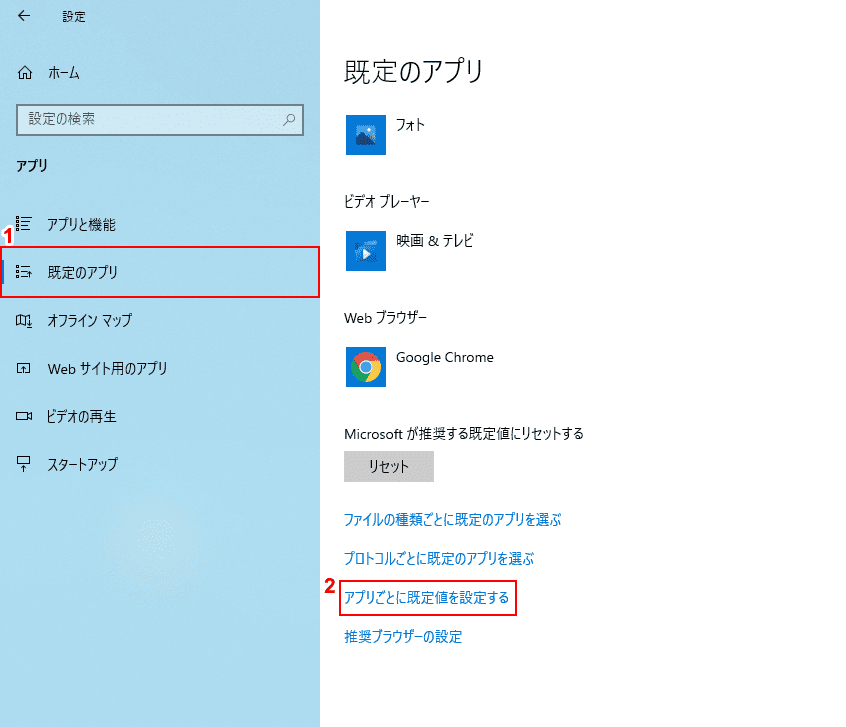
(1) 選択[Default app]タブ, (2)[Set the default value for each application].
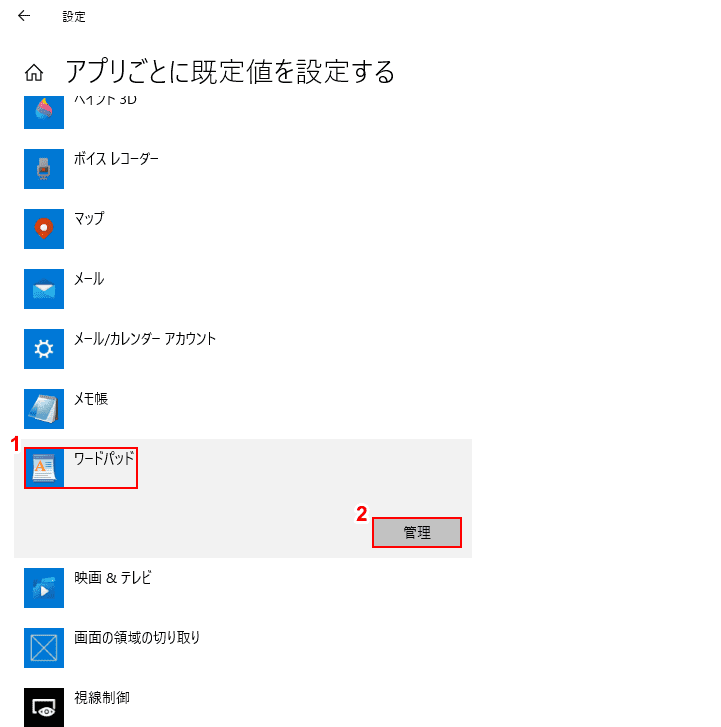
(1) 選択[Application you want to use (e.g. WordPad)]とプレス (2)[Manage]ボタン。

アイコンを変更する拡張子(.txtなど)に関連付けられているデフォルトのアプリ(メモ帳など)を選択します。
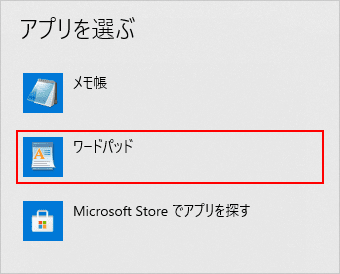
「アプリの選択」ダイアログボックスが表示されます。
必要なアプリを選択します(ワードパッドなど)]
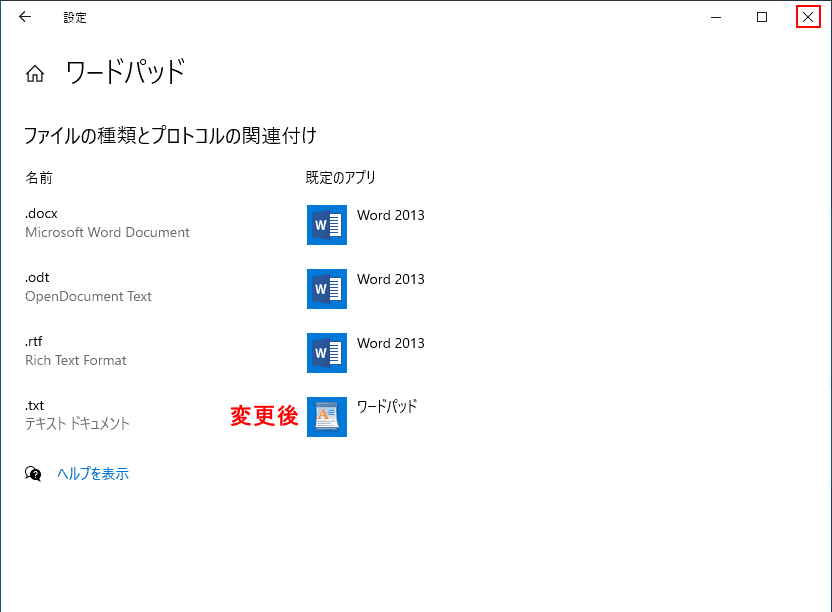
拡張機能にリンクされているアプリケーションが変更されました。
[[×]ボタンをクリックして「設定」ダイアログボックスを閉じます。
アイコンのテキストの色を変更する
Windows 10 では、デスクトップの背景の色によってアイコンのテキストの色が自動的に変更されます。
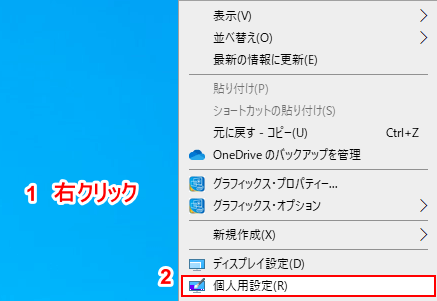
(1)[Right click]デスクトップで、(2)選択[Personalization].
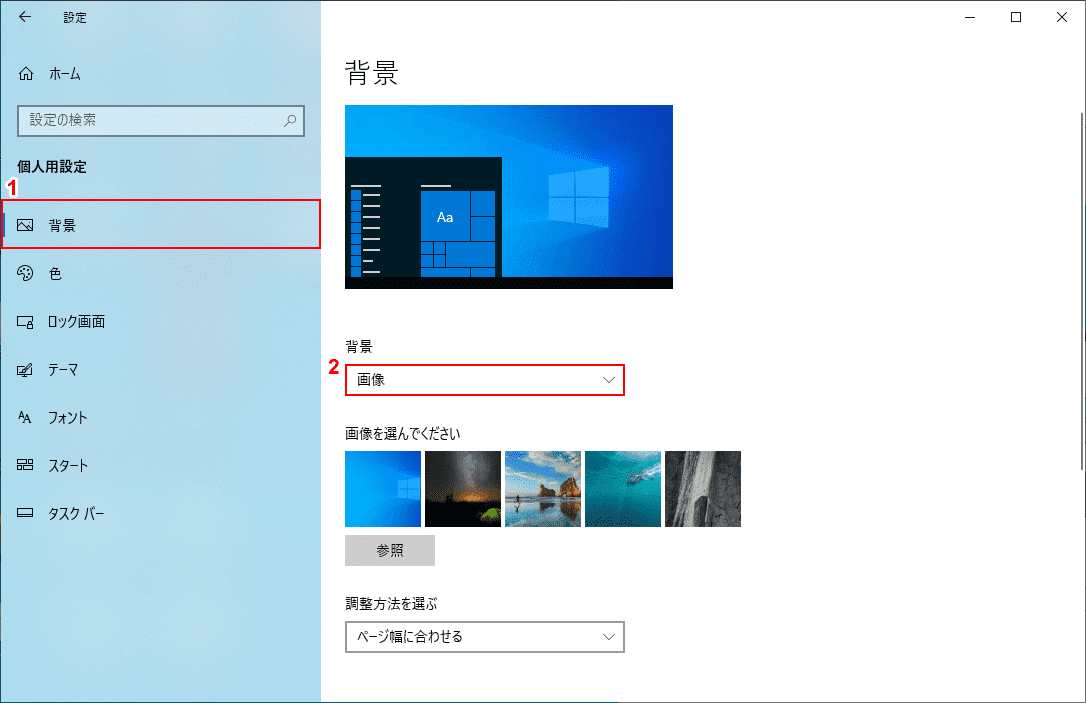
「設定」ダイアログボックスが表示されます。
(1) 選択[Background]タブ, (2)[Background].
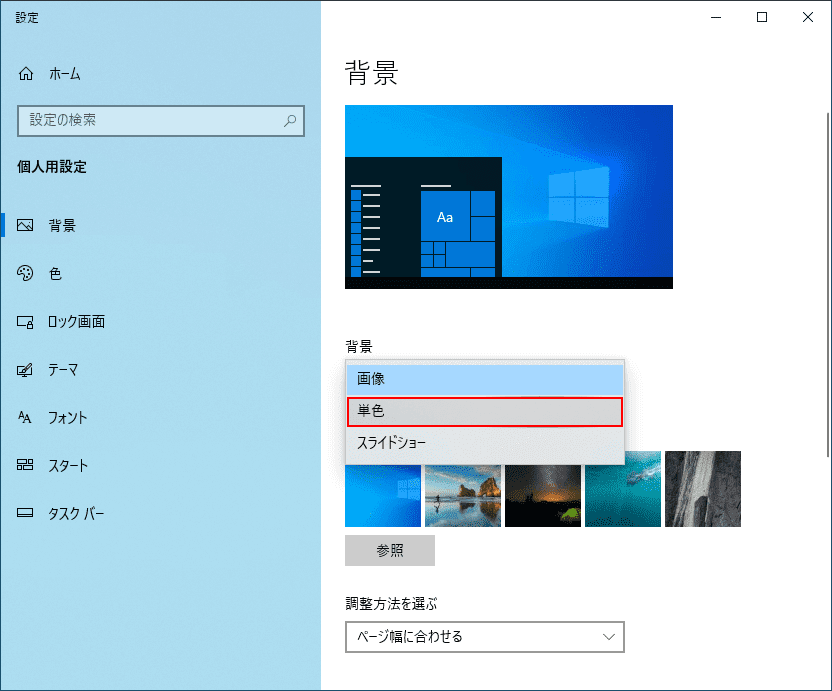
選ぶ[Solid color].
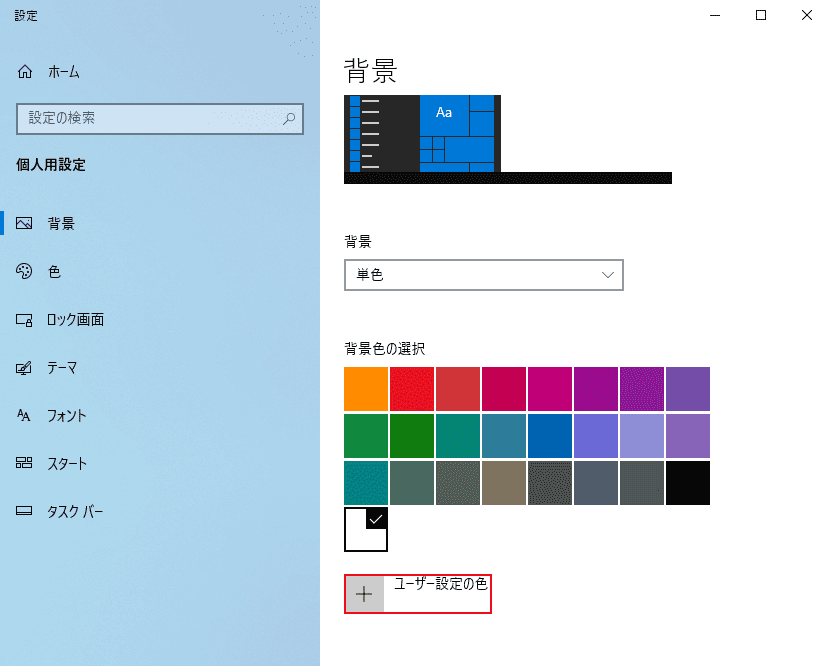
選ぶ[+ Custom Color].
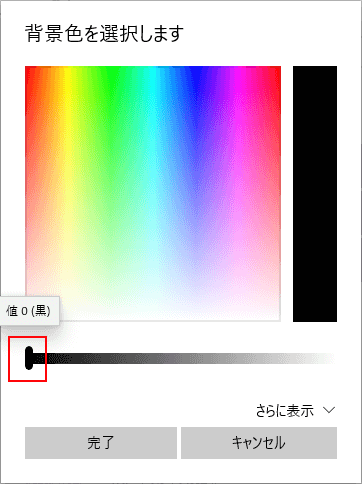
「背景色の選択」ダイアログボックスが表示されます。
スライダーは現在左端にあります。この状態では、背景色は黒、テキストの色は白です。
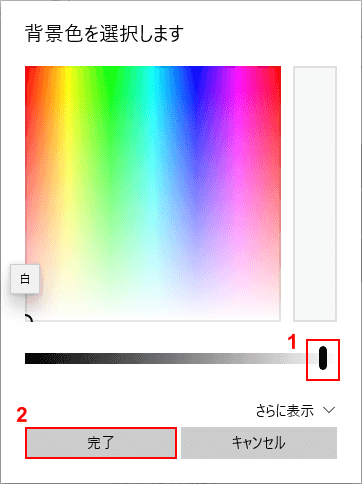
スライダーを右に動かすと、背景色が白に、テキストの色が黒に近くなります。
ここでは、背景色を白に、文字色を黒にしたいので、(1)スライダーを[right edge]とプレス (2)[Finish]ボタン。
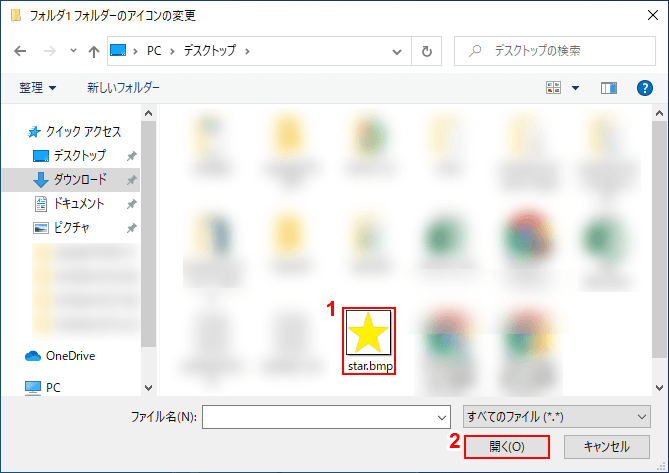
[[×]ボタンをクリックして「設定」ダイアログボックスを閉じます。
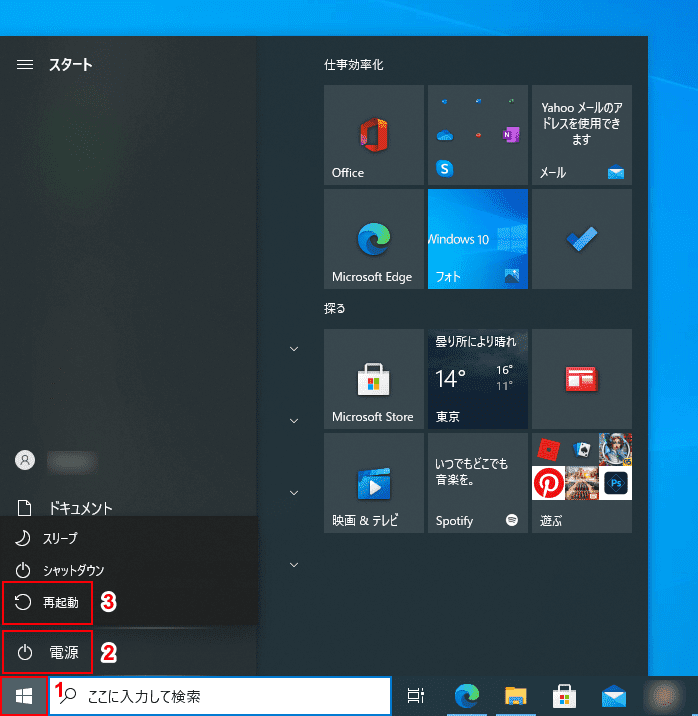
それでは、PCを再起動して変更を反映しましょう。
(1) 選択[Start](2)[Power Supply](3)[Restart].
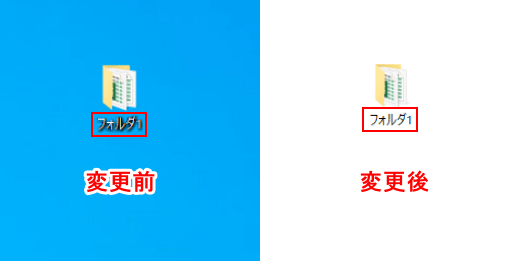
背景色を変更すると、アイコンのテキストの色が白から黒に変更されました。
元のアイコンを作成する
ペイントで独自のアイコンを作成する方法は次のとおりです。
アイコンのサイズは大、中、小ですが、今回は小さなアイコンの作り方を解説します。
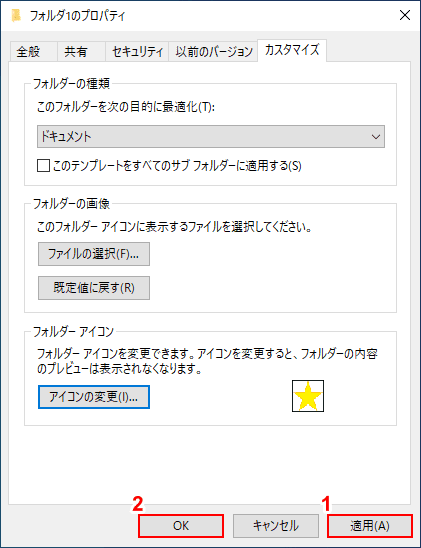
(1)「ここに入力して検索」に「ペイント」と入力し、(2)選択[Paint].
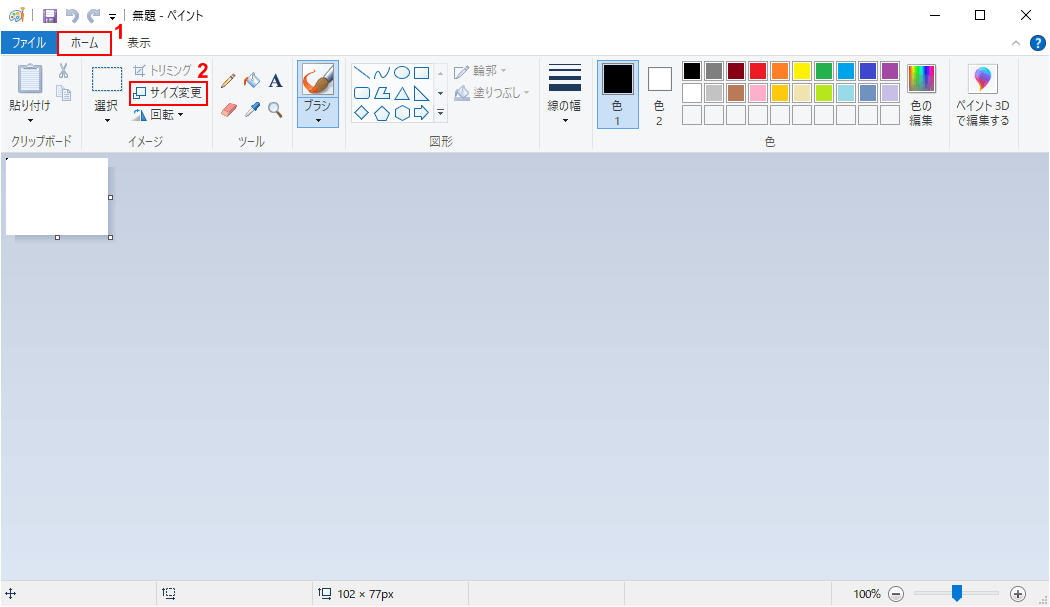
塗料が開きました。(1) 選択[Home]タブ, (2)[Resize].
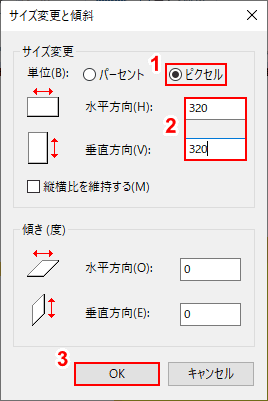
サイズ変更とスキューダイアログボックスが表示されます。
(1) 選択[Pixel](2)「水平」と「垂直」に「320」と入力し、(3)を押します。[OK]ボタン。
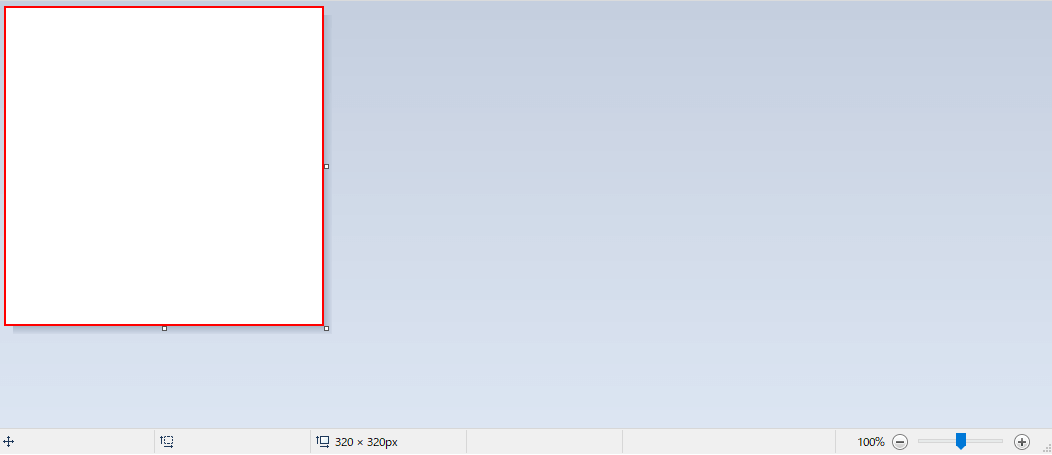
キャンバスは、アイコンの比率で簡単に描画できるようにサイズが変更されました。
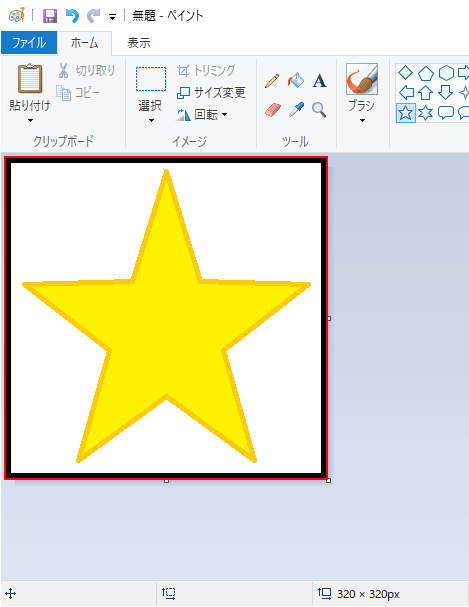
作図領域にアイコン イメージを作成します。
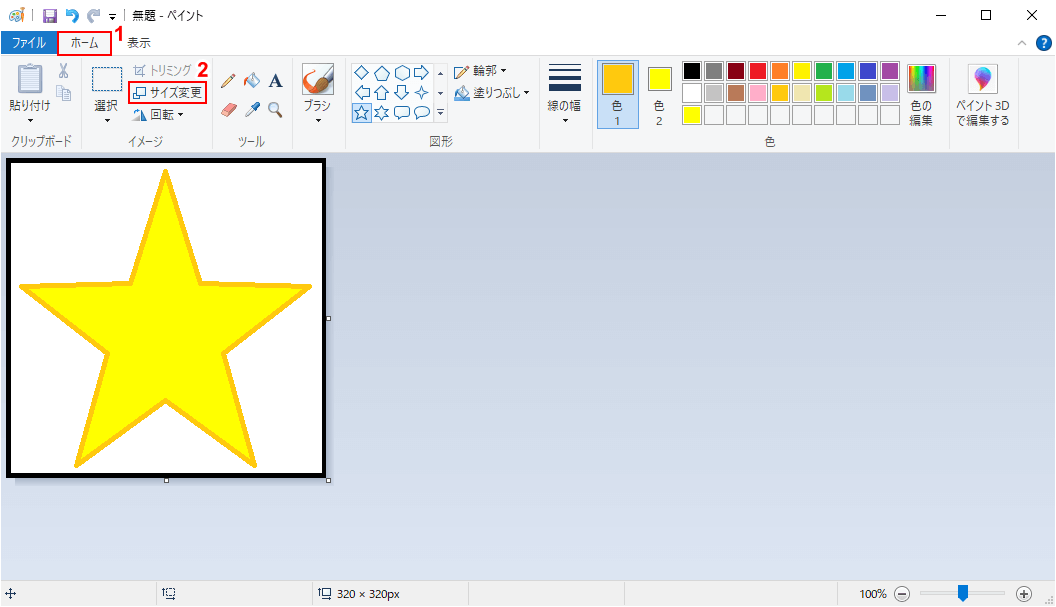
次に、画像サイズを小さなアイコンのサイズに変更します。
(1) 選択[Home]タブ, (2)[Resize].
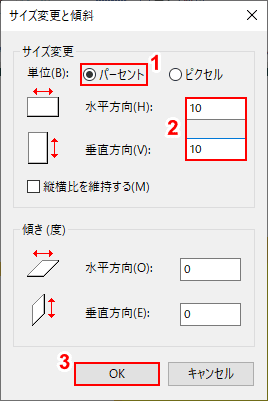
サイズ変更とスキューダイアログボックスが表示されます。
(1) 選択[Percentage](2)「水平」と「垂直」に「10」と入力し、(3)を押します。[OK]ボタン。
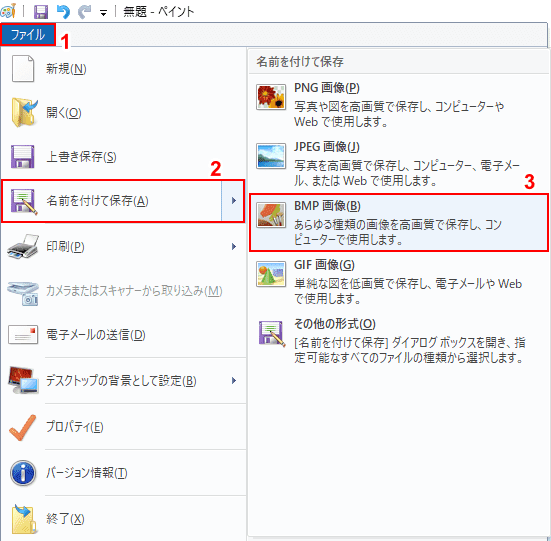
次に、画像を保存します。
(1) 選択[File]タブ, (2)[Save as](3)[BMP image].
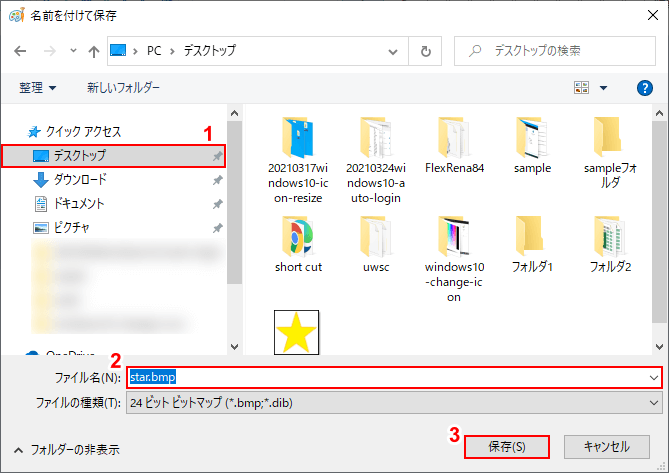
名前を付けて保存ダイアログボックスが表示されます。
(1) 選択[Favorite folder (e.g. desktop)](2)「お気に入りのファイル名(例:star.bmp)」と入力します。
(3)押すと、[Save]ボタンを押すと、元のアイコン(BMPファイル)の画像が保存されます。
元のアイコンに変更する
フォルダアイコンを自分で作成したアイコンに変更しましょう。
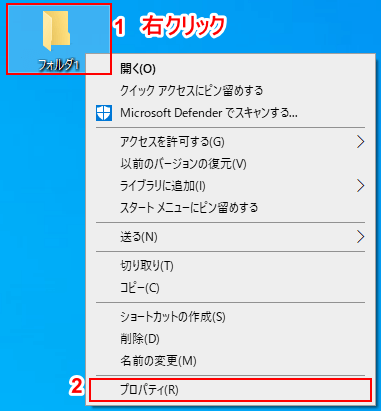
(1)[Right click]「アイコンを変更したいフォルダ(フォルダ1など)」を選択し、(2)を選択します。[Property].
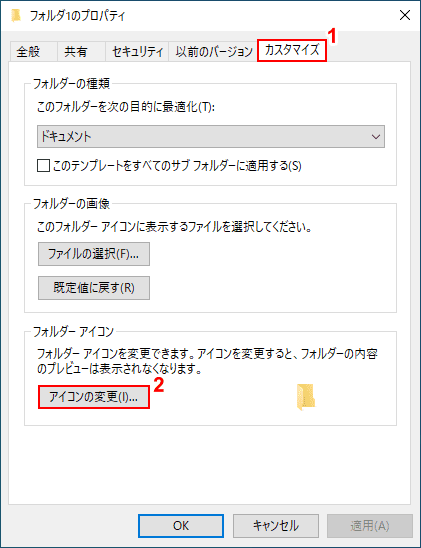
「フォルダ1のプロパティ」ダイアログボックスが表示されます。
(1) 選択[Customize]タブを押し、(2)[Change icon]ボタン。
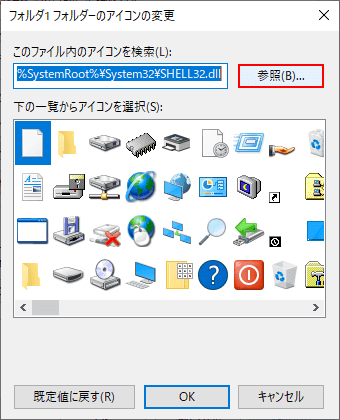
「フォルダアイコンの変更」ダイアログボックスが表示されます。
[[See]ボタン。
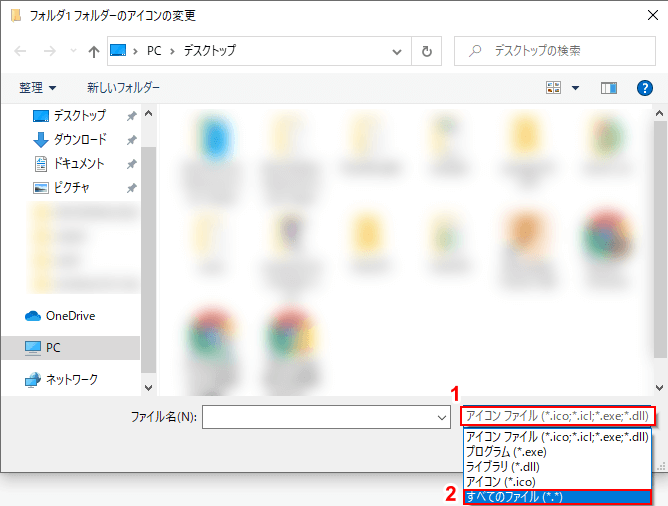
「フォルダアイコンの変更」ダイアログボックスが表示されます。
(1) 選択[Icon file (*.ico;*.icl;*.exe;*.dll)]および (2)[All files].
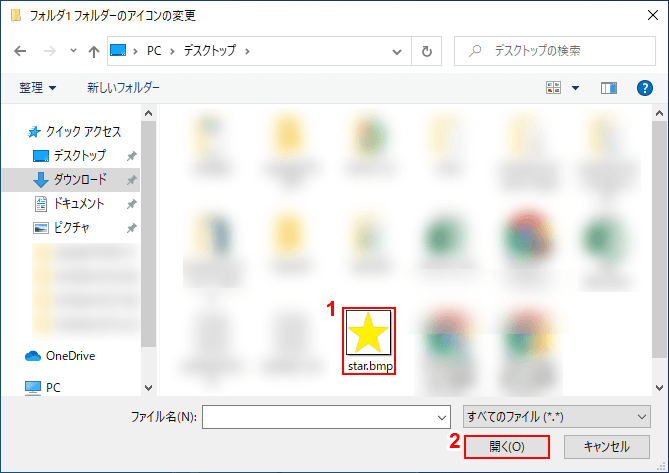
元のアイコン画像が表示されました。
(1) 選択[Original icon image (e.g. star.bmp)]とプレス (2)[Open]ボタン。
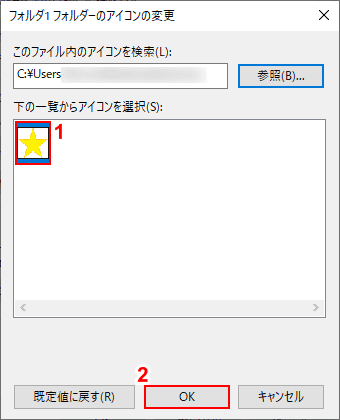
「フォルダアイコンの変更」ダイアログボックスが表示されます。
(1) 選択[original icon image]とプレス (2)[OK]ボタン。
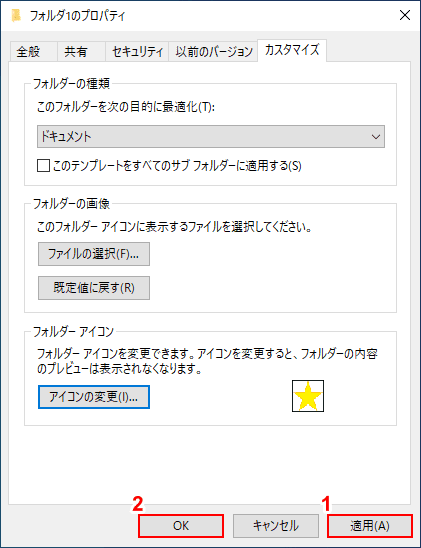
「フォルダ1のプロパティ」ダイアログボックスが表示されます。
(1)を押す[Apply]ボタン, (2)[OK]ボタンを順番に並べます。
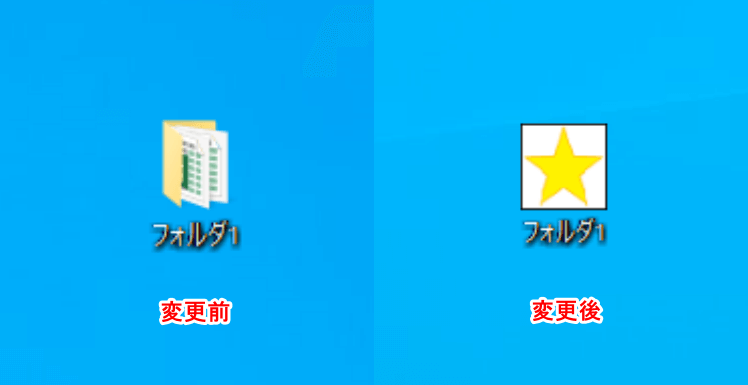
アイコンが変更されました。
デスクトップアイコンを変更する
ごみ箱などのデスクトップアイコンを変更する方法については、こちらをご覧ください。
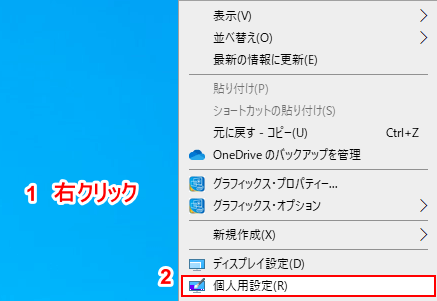
(1)[Right click]デスクトップで、(2)選択[Personalization].
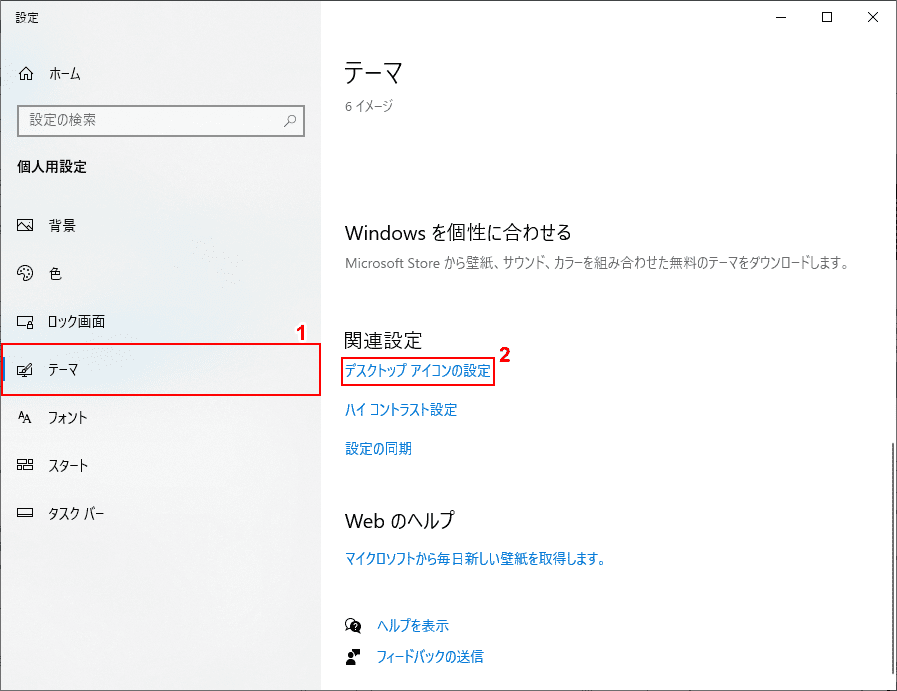
設定ダイアログボックスが表示されます。
選択 (1)[Theme]タブ, (2)[Desktop icon setting].
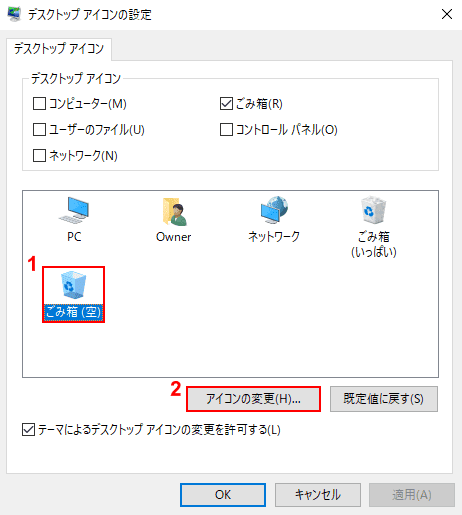
デスクトップアイコンの設定ダイアログボックスが表示されます。
(1)変更したいアイコンを選択します(例:ゴミ箱(空)](2)を押します。[Change icon]ボタン。
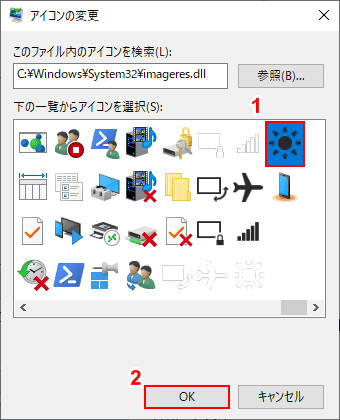
アイコンの変更ダイアログボックスが表示されます。
(1) 選択[Favorite icon (e.g. sun)]とプレス (2)[OK]ボタン。
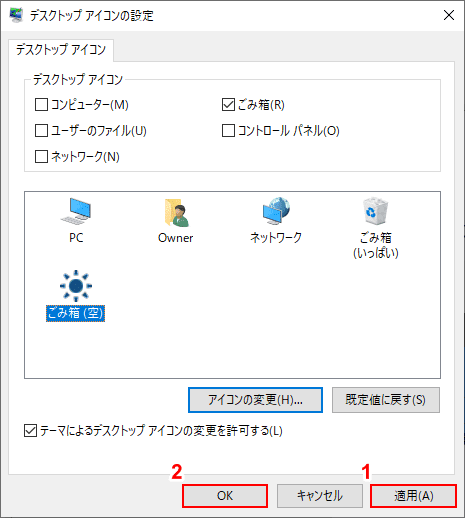
デスクトップアイコンの設定ダイアログボックスが表示されます。
(1)を押す[Apply]ボタン, (2)[OK]ボタンを順番に並べます。
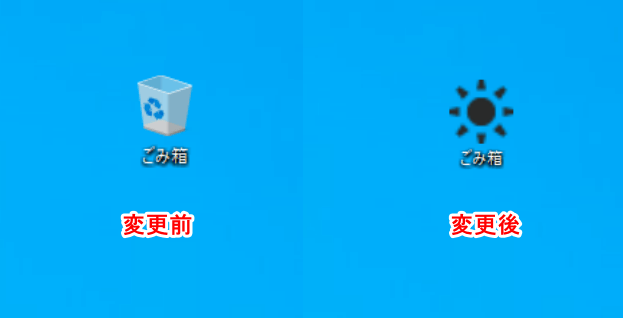
デスクトップアイコンが変更されました。
ソフトウェアを使用してアイコンを変更する
Windows 10 では、ファイル アイコンを変更する機能はありません。ファイルのアイコンを変更したい場合は、フリーソフトウェアを使用してください。
ここでは、「デフォルトプログラムエディタ」(Factor Mysticによって書かれたフリーソフトウェア)を使用します。
デフォルトプログラムエディタを使用したアイコンの変更
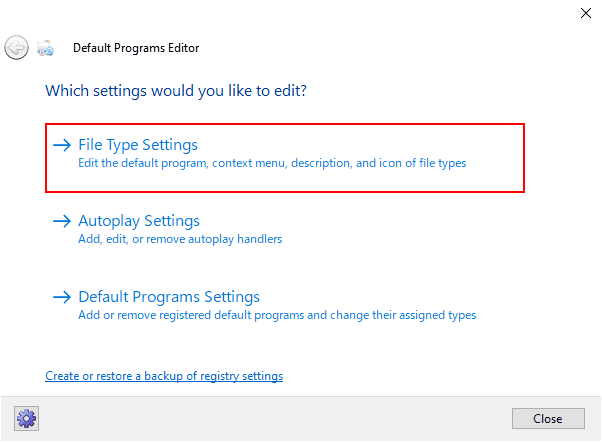
デフォルトのプログラムエディタが起動します。
[ファイルの種類の設定]を選択します。
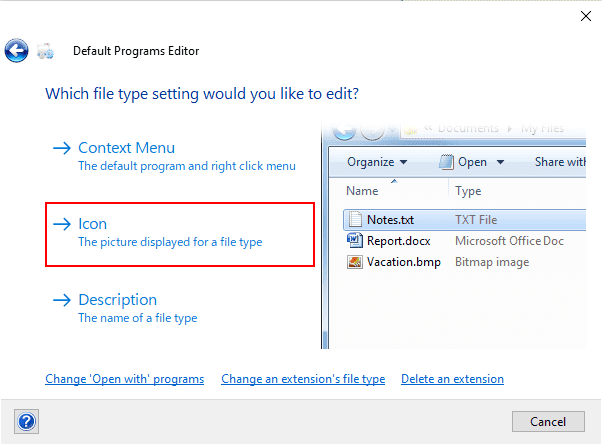
アイコンを選択します。
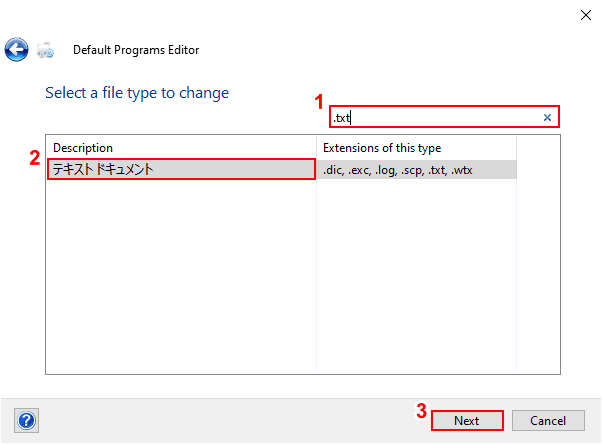
アイコンを変更する拡張子を選択します。例として」。txt"をクリックして変更します。
(1) 検索ボックスで、"をクリックします。txt", (2) 選択[Text Document][説明]フィールドで、(3)を押します。[Next]ボタン。

[[Browse]ボタン。
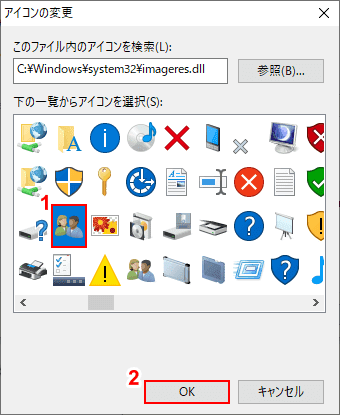
アイコンの変更ダイアログボックスが表示されます。
(1) 選択[favorite icon]とプレス (2)[OK]ボタン。
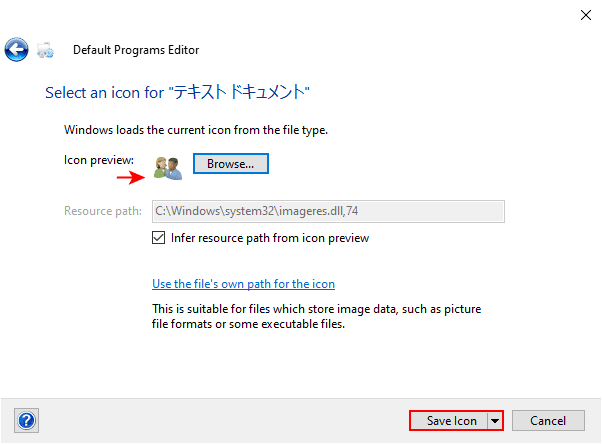
変更されたアイコンが表示されます。
[[Save Icon]ボタン。
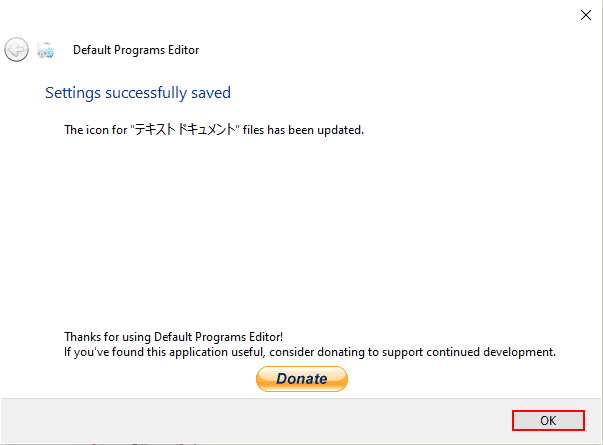
構成の変更が成功したことを示すメッセージが表示されました。[[OK]ボタン。
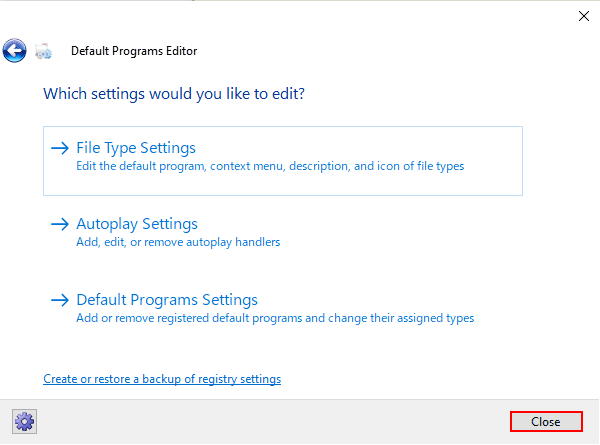
閉じるボタンを押して、デフォルトプログラムエディタを閉じます。
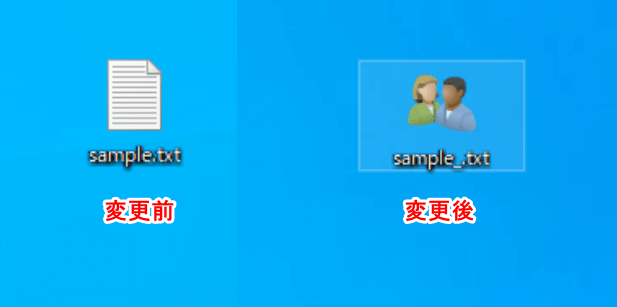
アイコンが変わったのがわかります。
マウスポインタアイコンを変更する
マウスポインタを変更する方法は次のとおりです。
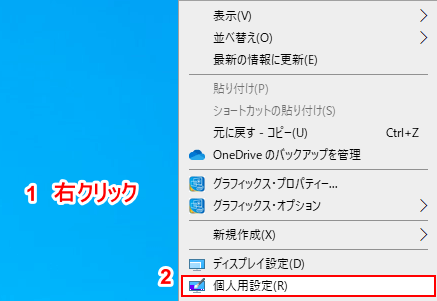
選択 (1)[Start](2)[Setting].
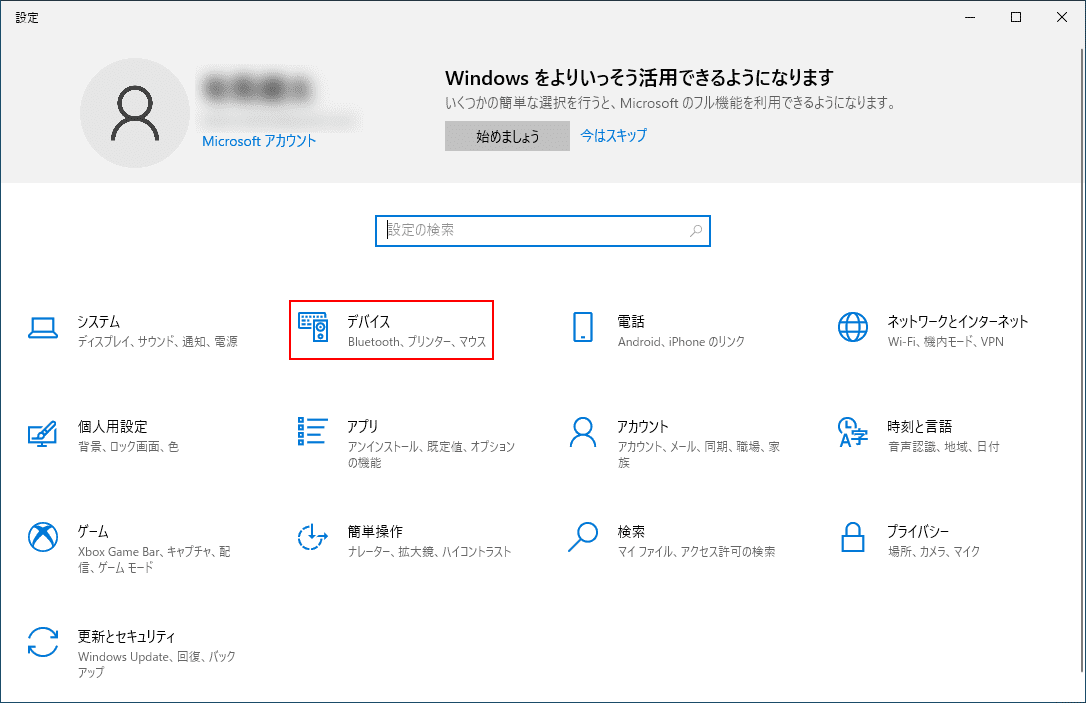
設定ダイアログボックスが表示されます。
[デバイス]を選択します。
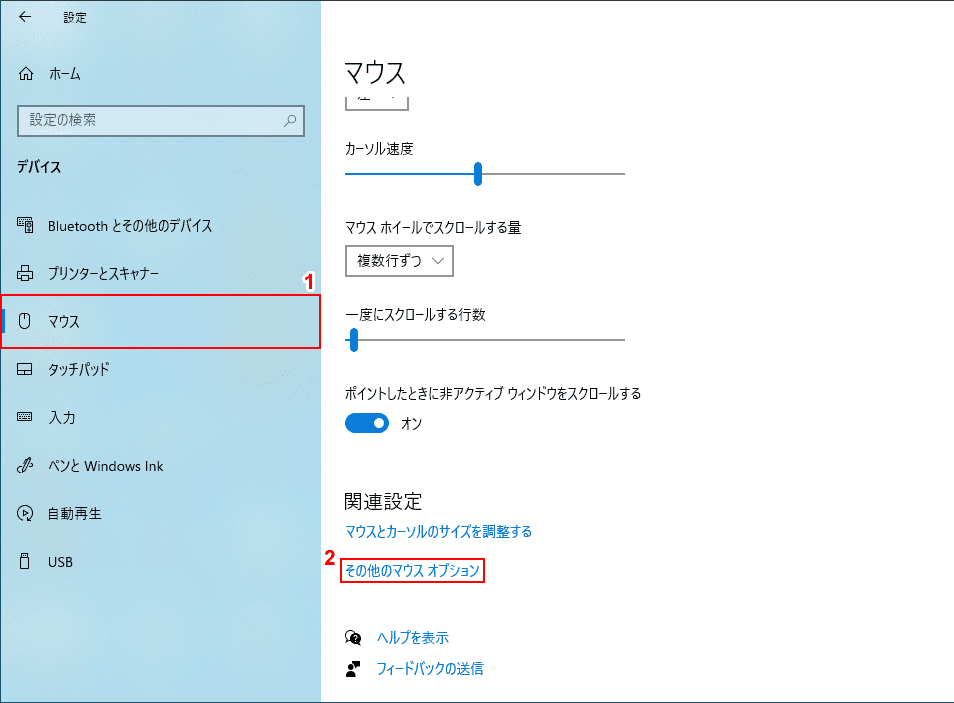
(1) 選択[Mouse]タブ, (2)[Other mouse options].
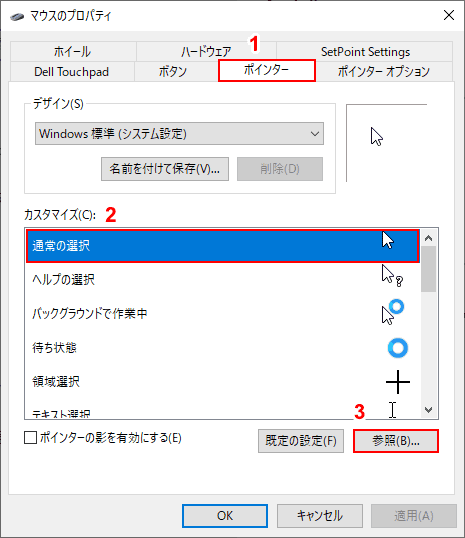
マウスのプロパティダイアログボックスが表示されます。
(1) 選択[Pointer]タブ, (2)[Normal selection]とプレス (3)[Refer]ボタン。
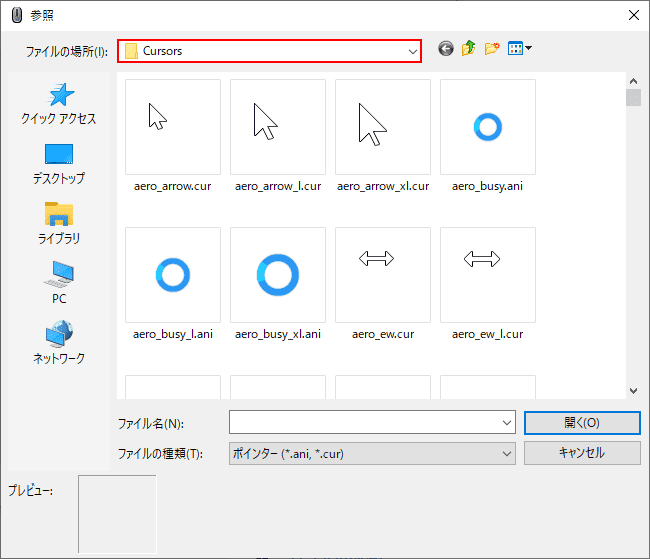
参照ダイアログボックスが表示されます。
ファイルの場所がカーソルであることを確認します。
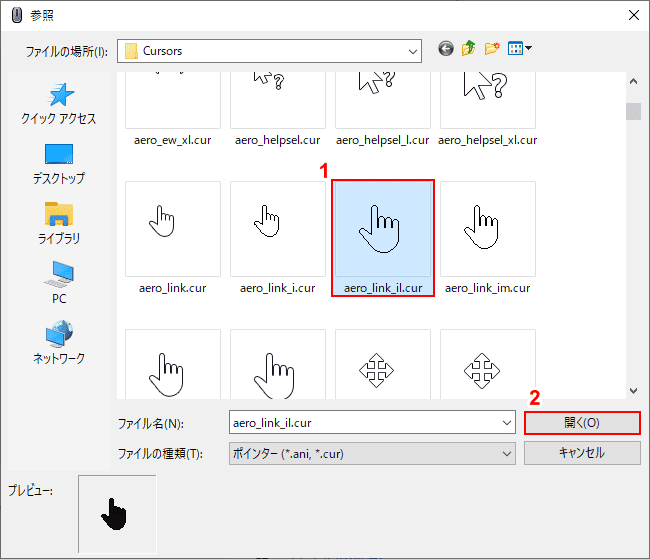
(1) 選択[Favorite icon (e.g. aero_link_il.cur)]とプレス (2)[Open]ボタン。
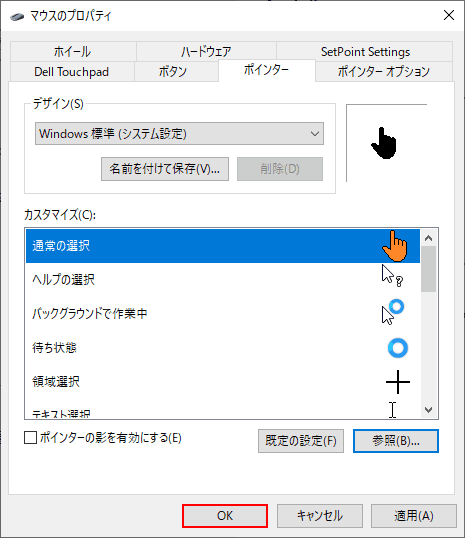
マウスのプロパティダイアログボックスに戻ります。
[[OK]ボタン。
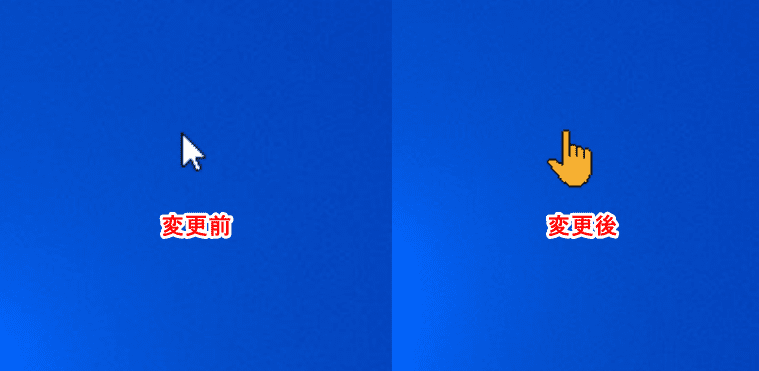
マウスポインタアイコンが変更されました。
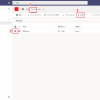
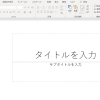
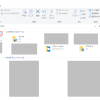
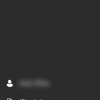
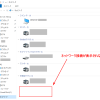
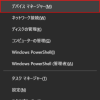
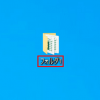
ディスカッション
コメント一覧
https://ctxt.io/2/AABQPQTNEQ
You have made some really good points there. I checked on the internet to learn more
about the issue and found most people will go along
with your views on this web site.
Excellent web site you’ve got here.. It’s hard to find excellent writing like yours nowadays.
I really appreciate people like you! Take care!!
I constantly spent my half an hour to read
this webpage’s articles daily along with a mug of coffee.
You can definitely see your skills in the article you write.
The arena hopes for more passionate writers such as you who are not afraid to mention how they believe.
At all times go after your heart.
Быстро возводимые здания: экономический доход в каждом элементе!
В современном мире, где моменты – финансы, объекты быстрого возвода стали истинным спасением для предпринимательства. Эти современные объекты включают в себя устойчивость, финансовую выгоду и быстроту установки, что дает им возможность идеальным выбором для разнообразных коммерческих задач.
[url=https://bystrovozvodimye-zdanija-moskva.ru/]Быстровозводимые каркасные здания из металлоконструкций[/url]
1. Быстрое возведение: Часы – ключевой момент в экономике, и здания с высокой скоростью строительства обеспечивают значительное снижение времени строительства. Это чрезвычайно полезно в постановках, когда срочно требуется начать бизнес и начать зарабатывать.
2. Финансовая эффективность: За счет оптимизации процессов производства элементов и сборки на месте, стоимость быстровозводимых зданий часто бывает ниже, по сравнению с традиционными строительными проектами. Это позволяет сэкономить средства и обеспечить более высокий доход с инвестиций.
Подробнее на [url=https://bystrovozvodimye-zdanija-moskva.ru/]https://scholding.ru/[/url]
В заключение, скоро возводимые строения – это оптимальное решение для бизнес-мероприятий. Они объединяют в себе быстроту монтажа, экономическую эффективность и высокую прочность, что позволяет им наилучшим вариантом для профессионалов, имеющих целью быстрый бизнес-старт и извлекать прибыль. Не упустите возможность получить выгоду в виде сэкономленного времени и денег, лучшие скоростроительные строения для вашего предстоящего предприятия!
The most talked about weight loss product is finally here! FitSpresso is a powerful supplement that supports healthy weight loss the natural way. Clinically studied ingredients work synergistically to support healthy fat burning, increase metabolism and maintain long lasting weight loss. https://fitspresso-try.com/
Thank you for the auspicious writeup. It in fact was a amusement account
it. Look advanced to far added agreeable from you! However, how can we communicate?
I’d like to thank you for the efforts you’ve put in writing this website.
I really hope to view the same high-grade blog posts from you later on as
well. In truth, your creative writing abilities
has motivated me to get my very own blog now 😉
Simply want to say your article is as surprising.
The clarity on your publish is simply great and that i can suppose you’re knowledgeable on this subject.
Fine with your permission allow me to grab your RSS feed to
keep up to date with drawing close post. Thank you
1,000,000 and please keep up the gratifying work.